Как сделать скриншот на айфоне 13
Содержание
- Как сделать снимок экрана iPhone 13
- Как отредактировать снимок экрана iPhone сразу после его съемки
- Сделайте снимок экрана iPhone 13 без кнопок
- Где сохраняются скриншоты на iPhone 13?
Чтобы сделать снимок того, что вы видите на экране iPhone 13, легко сделать снимок экрана . Мы покажем вам, как с помощью инструкций, которые также работают для iPhone 13 Mini, iPhone 13 Pro и iPhone 13 Pro Max.
Как сделать снимок экрана iPhone 13
Самый простой способ сделать снимок экрана на iPhone 13 — использовать две кнопки по обе стороны телефона. Для этого одновременно коротко нажмите кнопку увеличения громкости (на левой стороне iPhone) и боковую кнопку (на правой стороне).
Это может быть довольно сложно, но если вы нажмете их одновременно, вы услышите звуковой эффект затвора (если только вы не отключили звук). Миниатюра только что сделанного снимка экрана появится в левом нижнем углу экрана.
Если вы проигнорируете миниатюру в углу, она исчезнет через мгновение. Или вы можете провести его влево, чтобы избавиться от него.
Когда миниатюра исчезнет, ваш iPhone 13 автоматически сохранит изображение в приложении «Фото». По состоянию на декабрь 2021 года невозможно отключить предварительный просмотр миниатюр, но это может измениться в будущей версии iOS.
Как отредактировать снимок экрана iPhone сразу после его съемки
Помните миниатюру, которая появляется в углу экрана после того, как вы делаете снимок экрана? Если вы нажмете на нее, вы увидите специальный режим редактирования, в котором вы можете обрезать, повернуть или аннотировать изображение перед сохранением.
Вы также можете удалить снимок экрана, если он вам не нравится на данном этапе: просто коснитесь значка корзины в правом верхнем углу. Когда вы закончите в режиме редактирования, нажмите «Готово» в углу экрана, затем выберите «Сохранить в фото». Ваш отредактированный снимок экрана будет сохранен в приложении «Фотографии».
Сделайте снимок экрана iPhone 13 без кнопок
Если у вас возникли проблемы с нажатием обеих кнопок одновременно, чтобы сделать снимок экрана (или одна из ваших кнопок сломана), есть несколько способов сделать снимок экрана без каких-либо кнопок.
Первый способ — коснуться задней панели телефона благодаря функции под названием «Нажатие назад». Чтобы настроить его, откройте «Настройки» и перейдите к «Универсальный доступ» > «Касание» > «Нажатие назад». Назначьте «Снимок экрана» для двойного или тройного касания, и вы сможете коснуться задней панели iPhone, чтобы сделать снимок экрана.
Функция AssistiveTouch также позволит вам сделать снимок экрана, не нажимая комбинацию двух кнопок. Чтобы настроить его, откройте приложение «Настройки» и перейдите в «Доступность» > «Сенсорный экран» > «AssistiveTouch». Оказавшись там, назначьте «Снимок экрана» пользовательскому действию. Или вы можете сделать снимок экрана прямо из меню AssistiveTouch, открыв меню и нажав «Устройство», «Еще», затем «Снимок экрана».
Где сохраняются скриншоты на iPhone 13?
На iPhone 13 все сделанные вами скриншоты автоматически сохраняются в виде файлов PNG в ваш альбом «Фотографии», который вы можете увидеть, открыв приложение «Фотографии » . Оказавшись там, вы можете увидеть список миниатюр всех ваших снимков экрана, перейдя в «Альбом»> «Снимки экрана».
Чтобы просмотреть снимок экрана в программе «Фото», коснитесь его миниатюры, и он увеличится на экране. Оказавшись там, вы можете отредактировать его (обрезать, повернуть, добавить фильтры и т. д.) или легко поделиться им с друзьями с помощью экранной панели инструментов. Чтобы удалить ненужный снимок экрана, выберите его, затем коснитесь значка корзины. Удачных скриншотов!
Как сделать снимок экрана на iPhone
Выяснение того, как сделать снимок экрана на iPhone 11, iPhone 12 и iPhone 13, — непростая задача, если вы переходите с Android или даже если раньше использовали более старый iPhone. На последних смартфонах Apple у вас есть не менее трех различных вариантов. В этом руководстве показано, как сделать снимок экрана на iPhone, и мы включили дополнительную главу на случай, если вам нужно сделать снимок полной страницы в Safari.
В этом руководстве показано, как сделать снимок экрана на iPhone, и мы включили дополнительную главу на случай, если вам нужно сделать снимок полной страницы в Safari.
ПРИМЕЧАНИЕ. Это руководство относится ко всем телефонам из линейки продуктов iPhone 11 (iPhone 11, iPhone 11 Pro и iPhone 11 Pro Max), а также к линейкам продуктов iPhone 12 и iPhone 13 (включая Mini, Pro и Pro Max).) с помощью iOS 14 и iOS 15.
Как сделать скриншот на iPhone с помощью боковой кнопки и увеличения громкости
Стандартный способ сделать снимок экрана на iPhone 11, iPhone 12 и iPhone 13 требует использования физических кнопок. Вам не нужно ничего включать или настраивать, и вы можете быстро захватить содержимое экрана в любое время. Для начала откройте все, что хотите сохранить. Затем сделайте снимок экрана, одновременно нажав кнопку увеличения громкости слева и боковую кнопку на правом краю устройства.
Вам не нужно делать это долго; просто кратко нажмите две кнопки (если вы нажимаете их более двух секунд, вы активируете аварийный экран, который позволяет выключить ваш iPhone). Когда вы отпустите кнопки, ваш экран должен мигнуть белым, и вы должны услышать звук затвора камеры. Анимация вашего экрана, сжимающегося в миниатюру, которая вскоре отображается в левом нижнем углу, также указывает на то, что снимок экрана iPhone был успешно сделан. Подождите, пока миниатюра не исчезнет, или проведите по ней влево, и ваш iPhone автоматически сохранит снимок экрана. Нажмите на него, и изображение откроется на новом экране, где вы сможете его обрезать, отредактировать или поделиться им.
Когда вы отпустите кнопки, ваш экран должен мигнуть белым, и вы должны услышать звук затвора камеры. Анимация вашего экрана, сжимающегося в миниатюру, которая вскоре отображается в левом нижнем углу, также указывает на то, что снимок экрана iPhone был успешно сделан. Подождите, пока миниатюра не исчезнет, или проведите по ней влево, и ваш iPhone автоматически сохранит снимок экрана. Нажмите на него, и изображение откроется на новом экране, где вы сможете его обрезать, отредактировать или поделиться им.
Нажатие «Готово» дает вам возможность сохранить снимок экрана в «Фото» или «Файлы» или удалить его, чтобы не загромождать ваш iPhone (но в основном ваше ограниченное пространство iCloud).
ПРИМЕЧАНИЕ. Местом по умолчанию для снимков экрана является вкладка «Альбомы» приложения «Фотографии».
Как сделать снимок экрана на iPhone с помощью AssistiveTouch
Если вы предпочитаете делать снимки экрана одной рукой или не хотите использовать физические кнопки iPhone, AssistiveTouch — отличная альтернатива для быстрого сохранения того, что находится на вашем экране.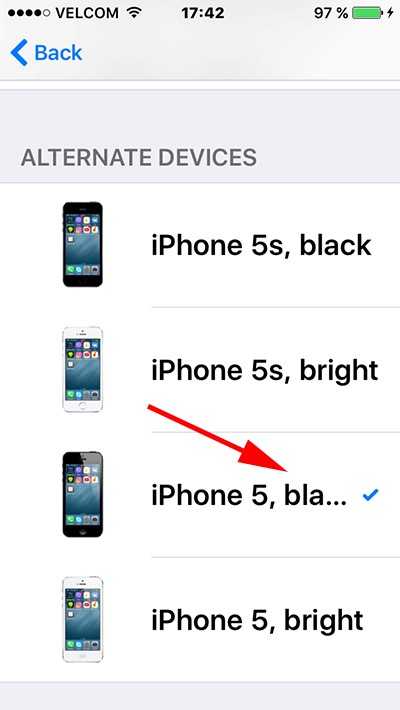 Однако по умолчанию эта функция не включена, поэтому сначала ее необходимо включить. Откройте «Настройки», прокрутите вниз и нажмите «Специальные возможности». На следующем экране нажмите Touch в разделе Physical and motor.
Однако по умолчанию эта функция не включена, поэтому сначала ее необходимо включить. Откройте «Настройки», прокрутите вниз и нажмите «Специальные возможности». На следующем экране нажмите Touch в разделе Physical and motor.
Первая опция на экране — AssistiveTouch. Нажмите на нее. Затем коснитесь переключателя рядом с AssistiveTouch, чтобы включить эту функцию.
Как только вы щелкнете переключателем, в правой части экрана появится плавающая кнопка. Вы можете перетащить его в другое удобное для вас место, но только на краю экрана. Откройте то, что вы хотите захватить, и нажмите кнопку AssistiveTouch, чтобы получить доступ к функции и сделать снимок экрана. Оверлей AssistiveTouch открывается внизу экрана. Нажмите Устройство.
На следующем экране нажмите «Еще», чтобы открыть дополнительные параметры. Наконец, вы сталкиваетесь с опцией «Снимок экрана», включенной в меню Assistive Touch. Нажмите на нее, чтобы сделать снимок экрана на iPhone.
Нажмите на нее, чтобы сделать снимок экрана на iPhone.
Если вы очень часто делаете скриншоты своего iPhone, нажимать такое количество кнопок сложно и отнимает много времени. К счастью, вы можете настроить оверлей AssistiveTouch, чтобы он отображал параметр «Снимок экрана» в его главном меню. В настройках AssistiveTouch, которые мы использовали для включения этой функции, нажмите «Настроить меню верхнего уровня». Нажмите на знак «плюс» (+), чтобы добавить новый пустой значок в меню верхнего уровня. Затем нажмите на последнее дополнение, чтобы изменить его.
На следующем экране отображается список всех параметров, которые вы можете добавить в главное меню Assistive Touch. Прокрутите, чтобы найти запись «Снимок экрана», нажмите на нее, чтобы выбрать, и нажмите «Готово». В следующий раз, когда вы нажмете кнопку AssistiveTouch, вы увидите параметр «Снимок экрана» на верхнем уровне наложения.
Вот и все! Теперь вы знаете, как сделать снимок экрана на iPhone, нажав всего две кнопки на экране. И не волнуйтесь, оверлей Assistive Touch не запечатлен на ваших снимках экрана.
Как сделать скриншот на iPhone с помощью обратных тапов
Одна из самых крутых функций доступности, представленных в последних моделях iPhone (начиная с iPhone X), — это возможность управлять смартфоном, касаясь его задней панели. Вы также можете использовать эту функцию для создания скриншотов, но сначала вам нужно ее активировать. Перейдите в «Настройки», затем в «Touch», как и в предыдущем методе. Теперь прокрутите вниз до конца экрана параметров Touch и выберите Back Tap. Выберите, хотите ли вы настроить двойное нажатие или тройное нажатие. Мы выбрали вариант «Двойное касание».
Выберите «Снимок экрана» из списка, затем выйдите из меню, нажав «Назад». Теперь вы увидите команду рядом с выбранным методом касания.
Все готово! Чтобы сделать снимок экрана, просто дважды (или трижды) коснитесь задней панели iPhone. Это также работает, если ваш смартфон имеет защитный чехол.
Бонус: как делать скриншоты целых веб-страниц на вашем iPhone (с Safari)
Иногда контент, который вы хотите сделать на скриншоте, не полностью помещается на впечатляющем экране iPhone. К счастью, Apple реализовала опцию «Полная страница», позволяющую захватывать столько, сколько вы хотите, с любой открытой веб-страницы в Safari. Для начала используйте любой из описанных выше способов, чтобы сделать скриншот любой части страницы. Затем коснитесь предварительного просмотра снимка экрана, показанного в левом нижнем углу экрана, чтобы открыть меню редактирования, как показано в первой главе этого руководства. На двух вкладках, отображаемых вверху, нажмите «Полная страница».
Вы можете увидеть предварительный просмотр всей страницы справа. Используйте его для доступа к различным частям вашего снимка экрана при редактировании. Опция обрезки также доступна рядом с кнопкой «Готово», если вы хотите захватить часть страницы. Скриншоты, сделанные с помощью Full Page, сохраняются в виде файлов PDF, и их можно найти с помощью приложения «Файлы» на вашем iPhone.
Опция обрезки также доступна рядом с кнопкой «Готово», если вы хотите захватить часть страницы. Скриншоты, сделанные с помощью Full Page, сохраняются в виде файлов PDF, и их можно найти с помощью приложения «Файлы» на вашем iPhone.
Нравятся ли вам параметры скриншота, доступные на iPhone?
Если вам нужно подтверждение вашего высокого балла, чтобы похвастаться перед друзьями, или если вы хотите убедиться, что не забыли конкретный разговор, скриншоты — это быстрый способ сделать все это. Прежде чем закрыть это руководство, сообщите нам, нравятся ли вам варианты снимков экрана, доступные на iPhone. Какой из них твой любимый? Дайте нам знать в комментариях ниже.
Насколько публикация полезна?
Нажмите на звезду, чтобы оценить!
Средняя оценка / 5.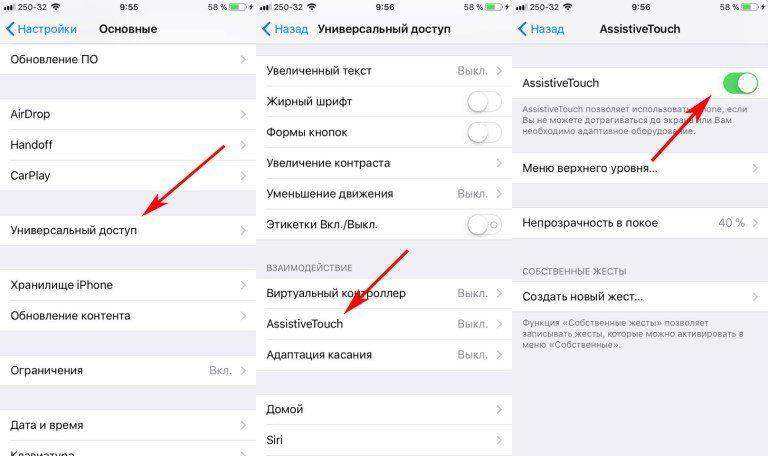 Количество оценок:
Количество оценок:
Оценок пока нет. Поставьте оценку первым.
Статьи по теме:
Превратите видео в картинку на iPhone iPad – Еженедельник для iOS
Недавно кто-то спросил меня, как превратить видео в фото на iPhone. Это спортивное видео, и он хочет вырезать фотографии из видео для публикации в своем блоге. Самый простой способ извлечь изображения из видео на iPhone или iPad — сделать снимок экрана на устройстве iOS. Просто откройте приложение «Фотопленка» или «Фото» на устройстве, найдите и воспроизведите видео, затем сделайте паузу на видеокадре, который вы хотите захватить, и сохраните его как файл изображения, наконец, одновременно нажмите кнопки «Домой» и «Режим сна». Вы можете обратиться к предыдущей связанной статье для получения более подробной информации о том, как сделать снимок экрана на вашем iPhone, iPad или iPod touch. Способ захвата экрана на iPhone X также можно найти в приведенном выше руководстве.
Однако этот метод имеет свои недостатки. Например, найти лучшую картинку из видео не очень просто, так как нельзя просмотреть кадры один за другим. Что еще хуже, качество изображения ограничено разрешением вашего экрана. Например, если извлечь кадр или картинку из видео на iPhone 7 Plus, изображение будет 1920*1080p, для iPhone 7 — 1334*750p, для iPad Air 2, iPad mini 4, iPad mini 2 — 2048*1536p. То, что вы получите, может не совпадать с полным разрешением исходного видеофайла.
Способ 1. Извлеките фотографии из видео на iPhone iPad с помощью ImgPlay
ImgPlay — это программа для создания GIF и видеоредактора для iPhone, которая позволяет мгновенно захватывать кадры из видеофайлов. Поход к компьютеру не нужен.
получить ImgPlay
Откройте приложение на вашем iPhone или iPad, вам будет предложено выбрать исходные файлы. Вы можете импортировать и редактировать видео, фотографии, GIF-файлы или другие совместимые форматы. Выберите Видео из категории, затем перейдите к видеоальбомам в Фото и импортируйте их в редактор.
Откроется экран Trim , на котором можно обрезать клипы, перетаскивая край клипа. Вам не нужно обрезать видео. Однако эта функция обрезки может помочь вам сузить поиск кадров для экспорта из видео. Это очень полезно, когда исходное видео очень длинное.
Нажмите кнопку «Далее», чтобы перейти к экрану «Редактировать ».
На экране Edit вы можете найти различные инструменты, которые можно использовать для редактирования видео, такие как Canvas, Crop, Text, Filter, Sticker, Border, Speed и т. д. В правом верхнем углу вы можете найти кнопку Сохранить вместе с кнопкой Просмотр кадра . Нажмите на Просмотр кадров , чтобы просмотреть все кадры и фотографии внутри видео.
Затем просмотрите видео кадр за кадром, чтобы найти нужный кадр. Коснитесь значка лупы над миниатюрой, чтобы просмотреть кадр или изображение в полноэкранном режиме. Когда рамка откроется в полноэкранном режиме, коснитесь Меню (значок с тремя точками) в правом верхнем углу, чтобы вызвать меню в нижней части экрана. Выберите Поделиться или сохранить > Сохранить изображение , чтобы сохранить видеокадр как изображение в приложении «Фотографии» на iPhone. Экспортированные кадры будут сохранены в формате PNG на вашем iPhone.
Выберите Поделиться или сохранить > Сохранить изображение , чтобы сохранить видеокадр как изображение в приложении «Фотографии» на iPhone. Экспортированные кадры будут сохранены в формате PNG на вашем iPhone.
Способ 2. Экспорт кадра из видео на ПК
Я попробовал несколько приложений «конвертер видео в фото», загруженных из App Store, пытаясь получить неподвижное изображение с качеством Full HD. Но ни один из них не может этого сделать, если вы не перейдете на премиум-версию. На самом деле, эти бесплатные приложения, которые я пробовал, могут экспортировать изображения из видео только очень низкого качества, даже хуже, чем скриншот на устройстве. Трудно найти действительно бесплатное приложение, которое может экспортировать фотографии из видео на iPhone и iPad. В то время как на компьютере у нас есть много бесплатных программных инструментов, таких как приложение «Фотографии» в Windows, приложение «Фотографии» на Mac, QuickTime Player на Mac и многочисленные сторонние видеоредакторы, в частности медиаплеер VLC.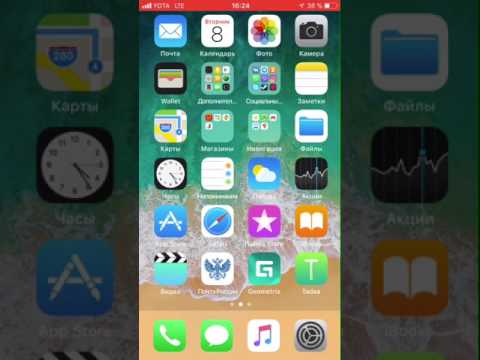 Таким образом, если вы все еще пытаетесь понять, как экспортировать изображения высокого разрешения Full HD из видео на iPhone, iPad или iPod touch без какой-либо платы, мы рекомендуем сначала экспортировать видео на компьютер, а затем использовать одно из этих бесплатных приложений для экспорта. кадры из видео в виде изображений.
Таким образом, если вы все еще пытаетесь понять, как экспортировать изображения высокого разрешения Full HD из видео на iPhone, iPad или iPod touch без какой-либо платы, мы рекомендуем сначала экспортировать видео на компьютер, а затем использовать одно из этих бесплатных приложений для экспорта. кадры из видео в виде изображений.
В Windows 10 или Windows 11 вы можете просто использовать приложение «Фотографии», чтобы сохранять видеокадры в виде изображений. Запустите проводник Windows, перейдите в папку, в которой сохранено видео, щелкните его правой кнопкой мыши и выберите, чтобы открыть его с помощью приложения «Фотографии». Найдите видеокадр, который хотите сохранить и приостановить, затем нажмите Дополнительные параметры > Сохранить кадр , появится диалоговое окно Сохранить фото . Следуйте подсказкам на экране, чтобы сохранить видеокадр на свой компьютер. Имейте в виду, что извлеченные видеокадры будут сохранены в том же месте, что и исходное видео, а не в папке «Изображения» по умолчанию на ПК.
Метод 3. Преобразование видео в изображения на компьютере с помощью проигрывателя VLC
Медиаплеер VLC является бесплатным, кроссплатформенным и открытым исходным кодом. Пользователи Windows и Mac могут использовать медиаплеер VLC, чтобы сделать снимок видео и экспортировать видеокадры на компьютер.
получить проигрыватель VLC
Здесь мы будем использовать медиаплеер VLC для Windows, чтобы продемонстрировать, как вы можете экспортировать видеокадры на компьютер. Откройте видео в медиаплеере на вашем ПК. Найдите кадр, который хотите экспортировать, затем сделайте паузу. Нажмите Video , выберите Take Snapshot из выпадающего меню. Выбранный видеокадр будет сохранен в формате изображения PNG в папку «Изображения» по умолчанию на вашем ПК.
Способ 4. Сохранение видеокадра как изображения на Mac
На Mac вы можете использовать приложение «Фотографии», чтобы захватывать кадры из видео. Откройте видео в приложении «Фотографии». Затем воспроизведите видео и сделайте паузу, когда найдете кадр. Выберите Файл > Экспорт > Экспорт кадра в изображения . Видеокадры будут сохранены в формате TIFF в вашей библиотеке фотографий.
Затем воспроизведите видео и сделайте паузу, когда найдете кадр. Выберите Файл > Экспорт > Экспорт кадра в изображения . Видеокадры будут сохранены в формате TIFF в вашей библиотеке фотографий.
Способ 5. Преобразовать видео в фото с помощью Photoshop?
Photoshop — очень популярный редактор изображений среди веб-дизайнеров. Он наиболее известен как редактор изображений, на самом деле мы также можем найти некоторые очень полезные функции редактирования видео, такие как преобразование фотографий в видео слайд-шоу, создание анимированных изображений GIF, извлечение кадров из видео.
Запустите Photoshop на ПК или Mac. Перейдите в File > Open , чтобы найти и открыть видео в Photoshop. Перетащите ползунок воспроизведения на временной шкале, чтобы быстро найти кадр, который вы хотите сохранить. Тогда идите к Файл > Экспорт > Быстрый экспорт в формате PNG , выберите место на компьютере для сохранения кадра.
Обновление от октября 2022 г. : добавлены снимки экрана ImgPlay, инструкции по сохранению видеокадров с помощью приложения «Фотографии» на компьютерах с Windows и Mac, создание моментального снимка видео с помощью VLC.
: добавлены снимки экрана ImgPlay, инструкции по сохранению видеокадров с помощью приложения «Фотографии» на компьютерах с Windows и Mac, создание моментального снимка видео с помощью VLC.
Четыре способа, которыми iPhone может сделать фотографию без помощи рук
Автор Алан Трули
Обновлено
Делиться Твитнуть Делиться Делиться Делиться Электронная почта
Apple позволяет быстро и легко делать снимки iPhone без необходимости нажимать экранную кнопку спуска затвора, предоставляя уникальные возможности для фотосъемки.
В iPhone есть как минимум четыре способа сделать снимок без помощи рук с помощью встроенного приложения Apple «Камера». Это упрощает групповые снимки с помощью задней камеры и устраняет любые опасения по поводу падения iPhone при попытке сделать снимок в перчатках. Лучшие фотографии, как правило, получаются в результате запечатления уникальных моментов, поэтому стоит изучить способы, позволяющие снимать без помощи рук и получать больше удовольствия от снимка.
В Apple App Store есть множество специализированных приложений для камеры, которые расширяют возможности iPhone, и результаты могут быть довольно интересными. Тем не менее, стабильное и надежное качество фотографий и простота использования, которые дает приложение Apple Camera, означают, что большинство пользователей выбирают его снова и снова. Он доступен прямо с экрана блокировки и удовлетворяет почти все потребности, даже предлагая несколько вариантов громкой связи.
Связанный: Apple iPhone Советы по созданию лучших макрофотографий
Самый очевидный способ сделать снимок без помощи рук — использовать таймер автоспуска, встроенный в приложение Apple Camera, которое работает как в портретном режиме, так и в стандартном фоторежиме. Чтобы использовать автоспуск, проведите пальцем вверх по экрану, чтобы открыть элементы управления камерой внизу. Значок автоспуска немного похож на циферблат. Если этот параметр не отображается, при перетаскивании элементов управления влево отобразятся дополнительные значки.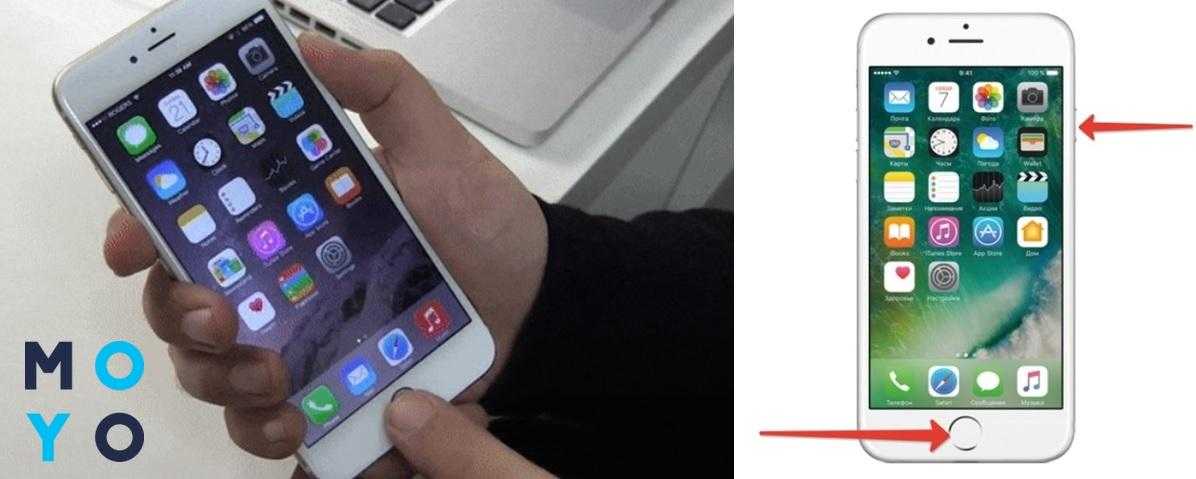 Нажатие на значок автоспуска дает возможность установить трехсекундный или 10-секундный таймер, который запускается при нажатии кнопки спуска затвора. Также очень удобно попросить Siri «сфотографировать» или «сделать селфи». Кнопку спуска по-прежнему нужно нажимать, но приложение «Камера» открывается и переключается на переднюю или заднюю камеру. С некоторыми дополнительными настройками голосовое управление Apple также может нажимать затвор.
Нажатие на значок автоспуска дает возможность установить трехсекундный или 10-секундный таймер, который запускается при нажатии кнопки спуска затвора. Также очень удобно попросить Siri «сфотографировать» или «сделать селфи». Кнопку спуска по-прежнему нужно нажимать, но приложение «Камера» открывается и переключается на переднюю или заднюю камеру. С некоторыми дополнительными настройками голосовое управление Apple также может нажимать затвор.
Параметры удаленной камеры iPhone
Еще один способ сделать снимок без помощи рук на iPhone — использовать приложение Camera Remote на Apple Watch. Даже если iPhone спит, открытие этого приложения на Apple Watch выводит iPhone из спящего режима, открывает приложение «Камера» и обеспечивает предварительный просмотр на экране Apple Watch. Нажатие кнопки спуска затвора на Apple Watch делает и сохраняет фотографию на iPhone, а также отправляет предварительный просмотр на Apple Watch. Есть варианты выбрать переднюю или заднюю камеру, а также использовать автоспуск от Apple Watch.
Использование удаленного спуска затвора — отличный способ сделать более качественное селфи или групповой снимок с помощью основной камеры. Для тех, у кого нет Apple Watch, есть пульты Bluetooth, совместимые с iPhone, а некоторые селфи-палки поставляются с дистанционным затвором Bluetooth. Сторонние аксессуары, подобные этому, могут быть немного проблематичными для подключения, но как только затвор Bluetooth настроен на iPhone, он, как правило, работает хорошо. Независимо от того, используете ли вы пульт дистанционного управления, таймер автоспуска или Siri, чтобы помочь с фотографиями iPhone без помощи рук, это может иметь большое значение для возможных снимков.
Как сделать селфи без помощи рук на iPhone
Делать селфи на iPhone довольно просто и не требует использования громкой связи. Однако иногда может быть сложно нажать кнопку спуска затвора во время съемки селфи, особенно если ваши руки (буквально) заняты. В других случаях использование таймера позволяет пользователям делать селфи с уникальных ракурсов, например, на фотографии выше. Таймер iPhone пригодится в это время, учитывая, что он также работает для фронтальной камеры. Метод съемки селфи с помощью таймера тот же, но потребуется немного поработать, чтобы поднять iPhone, чтобы он мог оставаться на месте во время съемки.
Таймер iPhone пригодится в это время, учитывая, что он также работает для фронтальной камеры. Метод съемки селфи с помощью таймера тот же, но потребуется немного поработать, чтобы поднять iPhone, чтобы он мог оставаться на месте во время съемки.
Для тех, кто любит жить опасно, таймер также предоставляет уникальную возможность сделать селфи с задней камеры и получить изображение с более высоким разрешением. Все, что нужно сделать пользователям, — это выбрать продолжительность таймера, нажать кнопку спуска затвора и перевернуть iPhone, чтобы сделать селфи с основной камеры. Отсутствие экрана не идеально для кадрирования кадра, но вспышка iPhone будет мигать, чтобы обозначить обратный отсчет, облегчая процесс.
Далее: Режимы камеры iPhone: как использовать каждый из них
Источник: Apple
Как использовать фильтры скрытой камеры iPhone
Читать Далее
Делиться Твитнуть Делиться Делиться Делиться Эл.
Похожие темы
- Технология
- яблоко
- айфон
Об авторе
Алан Трули (опубликовано 1260 статей)
Алан — технический писатель, проживающий в Новой Шотландии, Канада. Энтузиаст технологий с юности, Алан всегда в курсе того, что нового и что будет дальше. Обладая более чем 30-летним опытом работы с компьютерным, видео- и фотооборудованием, вы можете рассчитывать на полезные советы и идеи в его письме. Алан имеет степень в области программирования, много лет занимался дизайном, монтажом и анимацией. Период управления логистикой и операциями электронной коммерции для компании, производящей мобильные аксессуары, завершает разнообразный опыт.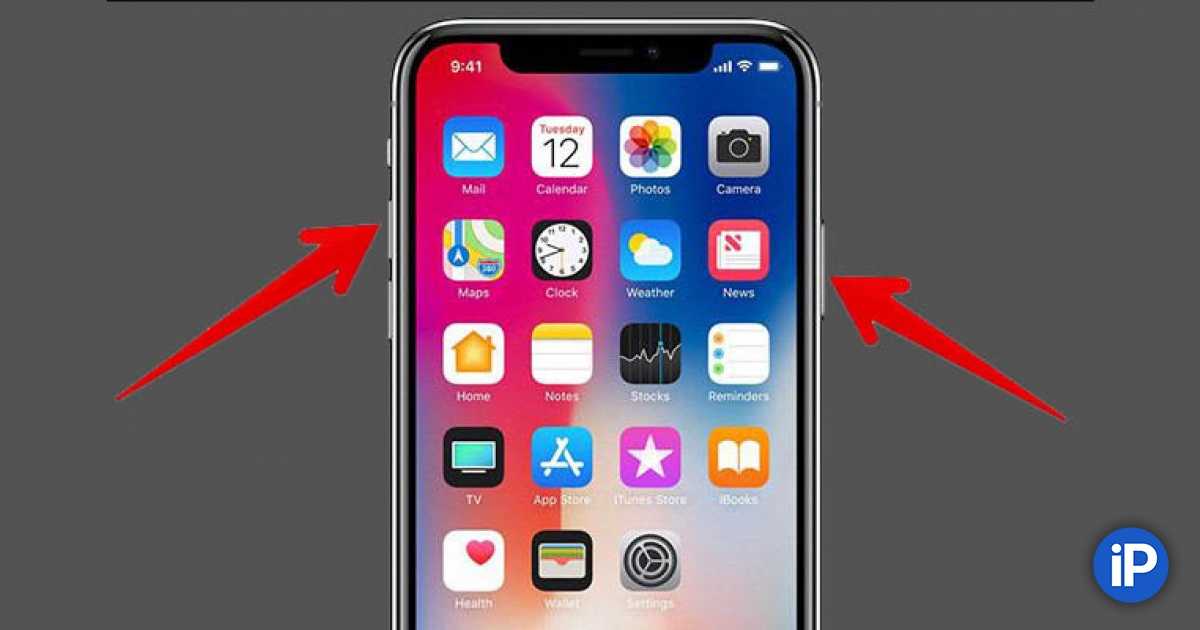
Ваш комментарий будет первым